TUTORIAL: Crea un Avatar con efecto cristal y marco Semi-metálico en Photoshop
3 participantes
:: OTROS FOROS :: Firmas :: Tutoriales Photoshop
Página 1 de 1.
Te Gusto el Tutorial?
 TUTORIAL: Crea un Avatar con efecto cristal y marco Semi-metálico en Photoshop
TUTORIAL: Crea un Avatar con efecto cristal y marco Semi-metálico en Photoshop

Hola,traigo un tutorial que tenia guardado desde hace un tiempo por si se me olvidaba
 , bueno hoy aprenderemos a hacer un Avatar con efecto cristal y un marco semi-metálico con el Photoshop cs5 (no se las demas versiones), la verdad es que tuve que agregarle mas info ya que el original le faltaban cosas, BIEN COMENCEMOS:
, bueno hoy aprenderemos a hacer un Avatar con efecto cristal y un marco semi-metálico con el Photoshop cs5 (no se las demas versiones), la verdad es que tuve que agregarle mas info ya que el original le faltaban cosas, BIEN COMENCEMOS:Lo primero que hacemos es Abrir un documento de Transparente 150 x 150 Px, Luego usamos la herramienta marco eliptico, y presionando Shitf trazamos un Círculo.

Luego vamos a Edición / Rellenar, seleccionamos Color, como muestra en la imagen.

Colocamos el color c6c6c6, luego que quede de color gris el Círculo, Trazamos un nuevo círculo presionando Shift también, tienes que tratar que quede totalmente alineado por todo lados con el anterior.

Luego de eso presionamos Supr, queda así:

Ahora presionado ctrl le damos click a la capa.

Esto hace que quede seleccionado el Trabajo que llevamos hecho

Sin mover nada vamos a Selección / Modificar / Contraer, y le damos contraer 2 px, ahora creamos una nueva capa sin Eliminar la selección.
Ahora vamos a Edición / rellenar, y le colocamos color 949494.
Queda así:

Ahora vamos a: Filtro / desenfocar / Desenfoque gaussiano, y colocamos un radio de 3 px
Hasta los momentos el trabajo está así:

Ahora vamos a opciones de fusión. Y colocamos satinado:

Por ahora tenemos el marco listo:

Luego hacemos una nueva capa, y nos vamos a Imagen / Aplicar Imagen.
Ahora colocaremos el fondo, solo arastra una imagen hasta el trabajo que estamos haciendo, pero la capa dede quedar debajo de los demás:
Hacemos una selección Circular en lo que quedará de fondo:

Sin mover mas nada presionamos ctrl + J, así hemos multiplicado lo seleccionado, en la ventana de capas se ve así:

Lo que hay que hacer es eliminar la capa de la imagen original (en este caso la "capa 8")

Hacemos una nueva capa sobre el trabajo, hacemos una selección rectangular:

Rellenamos la selección de color negro, y presionamos ctrl + G, y cambiamos el estilo de capa a Luz Suave, ATENCIÓN: algunas veces funciona el ctrl+alt+G en vez de ctrl + G
Queda algo así:

Ahora le haremos un Estilo de Cristal, haciendo una nueva capa, y trazamos un Ovalo:

Ahora usaremos la herramienta de degradado, pero tienes que configurar para que quede así (Esta es la parte complicada para muchos):

Trazamos de arriba hacia abajo en el Ovalo:

Ahora le cambiamos la opacidad a 70 a el Ovalo.

y ya esta, luego pueden agregarle un texto o una imagen, aquí unos ejemplos que tenia viejos:
ayer intente hacerlo otravez pero con mi logo y animado, no me quedo bien por falta de practica

Eso es todo por ahora, espero que les sirva y hasta el próximo tutorial.
ESPERO VER SUS DISEÑOS
Tutorial Original: por karlos! (creo)
Tutorial Mas explicado: Por NightmareGoku.
Fuente: Aprendizaje y experiencia
Tutorial Mas explicado: Por NightmareGoku.
Fuente: Aprendizaje y experiencia
Última edición por NightmareGoku el Jue Dic 16, 2010 4:24 pm, editado 1 vez

NightmareGoku- Super Moderador y Diseñador

- Mensajes : 162
pokedragondolar : 5173
Reputación : 11
Fecha de inscripción : 30/11/2010
Localización : En Photoshop y Gensokyo comiendo una paleta con Cirno
 Re: TUTORIAL: Crea un Avatar con efecto cristal y marco Semi-metálico en Photoshop
Re: TUTORIAL: Crea un Avatar con efecto cristal y marco Semi-metálico en Photoshop
gracias a tu tutorial night cree un avatar no me quedo también pero haber que opinas



Alex- Admin

- Mensajes : 209
pokedragondolar : 5360
Reputación : 3
Fecha de inscripción : 11/11/2010
Edad : 29
Localización : Reynosa,Tamaulipas
dragon ball rol
DRAGON BALL ROL: -

 Re: TUTORIAL: Crea un Avatar con efecto cristal y marco Semi-metálico en Photoshop
Re: TUTORIAL: Crea un Avatar con efecto cristal y marco Semi-metálico en Photoshop
agente si te quedo bien y nightmare en el CS3 como hago esto no encuentro esa opcion de marcar elipticamente

angel4441916- Good User

- Mensajes : 113
pokedragondolar : 5141
Reputación : 14
Fecha de inscripción : 13/11/2010
Localización : En la aldea Nostra
dragon ball rol
DRAGON BALL ROL:
 Re: TUTORIAL: Crea un Avatar con efecto cristal y marco Semi-metálico en Photoshop
Re: TUTORIAL: Crea un Avatar con efecto cristal y marco Semi-metálico en Photoshop
AGENTE-DARKEMUGAMER escribió:gracias a tu tutorial night cree un avatar no me quedo también pero haber que opinas
Agente te quedo bien para ser tu primera vez, recuerda con practica se llega lejos.
angel4441916 escribió:agente si te quedo bien y nightmare en el CS3 como hago esto no encuentro esa opcion de marcar elipticamente
en la Herramienta de marco rectangular

deja pulsado y te abrira una pequeña ventanita, ayi esta el marco eliptico

espero que te sirva.
angel4441916 escribió:listo ya termine mi avatar miren:
aja, te quedo bien, con practica se logra bastante.
Última edición por NightmareGoku el Jue Dic 16, 2010 2:52 pm, editado 1 vez

NightmareGoku- Super Moderador y Diseñador

- Mensajes : 162
pokedragondolar : 5173
Reputación : 11
Fecha de inscripción : 30/11/2010
Localización : En Photoshop y Gensokyo comiendo una paleta con Cirno
 Re: TUTORIAL: Crea un Avatar con efecto cristal y marco Semi-metálico en Photoshop
Re: TUTORIAL: Crea un Avatar con efecto cristal y marco Semi-metálico en Photoshop
listo ya termine mi avatar miren:



angel4441916- Good User

- Mensajes : 113
pokedragondolar : 5141
Reputación : 14
Fecha de inscripción : 13/11/2010
Localización : En la aldea Nostra
dragon ball rol
DRAGON BALL ROL:
Contenido patrocinado
 Temas similares
Temas similares» TUTORIAL: Crea un fondo estilo 3D con Photoshop
» VIDEO TUTORIAL: Crea tu primera firma con adobe Photoshop
» TUTORIAL: Animacion y Efecto giratorio
» Control de TUTORIALES [LEER ANTES DE PUBLICAR UN TUTORIAL]
» Crea tu propio videojuego 3d
» VIDEO TUTORIAL: Crea tu primera firma con adobe Photoshop
» TUTORIAL: Animacion y Efecto giratorio
» Control de TUTORIALES [LEER ANTES DE PUBLICAR UN TUTORIAL]
» Crea tu propio videojuego 3d
:: OTROS FOROS :: Firmas :: Tutoriales Photoshop
Página 1 de 1.
Permisos de este foro:
No puedes responder a temas en este foro.|
|
|